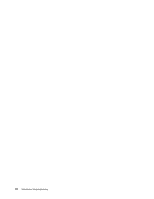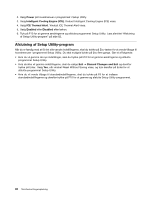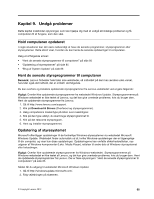Lenovo ThinkCentre M92z (Danish) User Guide - Page 93
ICE-ydelsestilstand, ICE-temperaturadvarsel, Vinduet Intelligent Cooling Engine ICE vises.
 |
View all Lenovo ThinkCentre M92z manuals
Add to My Manuals
Save this manual to your list of manuals |
Page 93 highlights
1. Start programmet Setup Utility. 2. Vælg Power ➙ Automatic Power On i hovedmenuen i programmet Setup Utility, og tryk på Enter. 3. Markér Wake Up on Alarm, og tryk på Enter. Følg herefter vejledningen på skærmen. 4. Tryk på F10 for at gemme ændringerne og afslutte programmet Setup Utility. Tryk på Enter, når du bliver bedt om det, for at bekræfte, at du vil afslutte. • Aktivér funktionen After Power Loss Funktionen After Power Loss giver computeren mulighed for at "vågne op", når strømmen vender tilbage efter et pludseligt strømsvigt. Du kan aktivere funktionen After Power Loss ved at gøre følgende: 1. Start programmet Setup Utility. 2. Vælg Power ➙ After Power Loss i hovedmenuen i programmet Setup Utility, og tryk på Enter. 3. Markér Power On, og tryk på Enter. 4. Tryk på F10 for at gemme ændringerne og afslutte programmet Setup Utility. Tryk på Enter, når du bliver bedt om det, for at bekræfte, at du vil afslutte. ICE-ydelsestilstand Du kan justere computerens akustiske ydelse og temperaturhåndtering i menuen ICE Performance Mode. Der findes to muligheder: • Better Acoustic Performance (standardindstilling) • Better Thermal Performance Når du aktiverer Better Acoustic Performance, kører computeren med mindre støj på et normalt temperaturniveau. Når du aktiverer Better Thermal Performance, kører computeren på et mere optimalt temperaturniveau og et normalt støjniveau. Gør følgende for at konfigurere ICE-ydelsestilstand: 1. Start programmet Setup Utility. Læs afsnittet "Start af programmet Setup Utility" på side 77. 2. Vælg Power på hovedmenuen i programmet i Setup Utility. 3. Vælg Intelligent Cooling Engine (ICE). Vinduet Intelligent Cooling Engine (ICE) vises. 4. Vælg ICE Performance Mode. Vinduet ICE Performance Mode åbnes. 5. Vælg Better Acoustic Performance eller Better Thermal Performance efter behov. 6. Tryk på F10 for at gemme ændringerne og afslutte programmet Setup Utility. Læs afsnittet "Afslutning af Setup Utility-program" på side 82. ICE-temperaturadvarsel Du kan overvåge computerens temperaturhåndtering under kritiske varmeforhold via menuen ICE Thermal Alert. Der findes to muligheder: • Enabled (standardindstilling) • Disabled Når funktionen til ICE-temperaturadvarsel er aktiveret, skrives der en advarselslog i Windows-systemlogfilen, når der opstår kritiske varmeforhold, som f.eks. fejlfunktion i blæsere, unormalt høj temperatur og dårlig kølefunktion. Advarselsloggen kan hjælpe dig med at identificere varmeproblemerne. Gør følgende for at konfigurere funktionen til ICE-temperaturadvarsel: 1. Start programmet Setup Utility. Læs afsnittet "Start af programmet Setup Utility" på side 77. Kapitel 7. Brug af programmet Setup Utility 81